Los parlantes Bluetooth vienen en todas las formas y tamaños, pero ¿qué pasa con los parlantes WiFi? Tal vez sea solo yo, pero en realidad nunca había oído hablar de este tipo de altavoz hasta ahora, así que no estaba seguro de qué esperar con el Altavoz WiFi iDeaHome. Sin embargo, después de un poco de uso, veo que es mucho más útil de lo esperado.
Claro, los parlantes Bluetooth tienen la ventaja de que cualquier dispositivo puede conectarse rápidamente y reproducir música o audio a través de él, pero la mayoría se detiene ahí. Este altavoz, por otro lado, tiene algunas características realmente geniales que vale la pena revisar. Esto es lo que ofrece el altavoz iDeaHome WiFi.
¿Qué hay dentro de la caja?
Dentro de la caja del altavoz iDeaHome, encontrarás:
- el altavoz WiFi de tamaño generoso
- un cable micro-USB corto
- un cable de entrada auxiliar corto de 3,5 mm
- Guía de inicio rápido breve y fácil de seguir
- Manual de usuario más completo
- tarjeta de garantía

También necesitará un dispositivo Android o iOS para descargar e instalar la aplicación necesaria para controlar el altavoz.
Configuración del altavoz WiFi
Cuando esté en modo WiFi, necesitará la aplicación móvil «iDeaHome» para Android o iOS para reproducir música a través del altavoz y controlarla. Probablemente querrás descargar eso primero antes de encender el altavoz.
Una vez descargada, abra la aplicación y déjela en la pantalla inicial que se muestra. Querrá presionar el botón de encendido (presione brevemente, no es necesario presionar prolongadamente) para encender el altavoz.
Luego, mantenga presionado el botón «Modo / Reproducir, Pausa» hasta que el indicador WiFi parpadee en la parte frontal del altavoz. Querrá asegurarse de que su teléfono inteligente o tableta (cualquiera que esté usando) esté conectado a la misma red a la que conecta el altavoz. Además, su enrutador deberá admitir la función de WPS (2,4 GHz).
![]()
Con la aplicación «iDeaHome» abierta, seleccione el botón «Agregar altavoz» en la parte inferior de la primera pantalla. Ahora, mantenga presionado el botón «WiFi» en el altavoz hasta que la luz LED azul parpadee rápidamente. Encontré que esto solo toma unos segundos. Una vez que haga esto, la aplicación comenzará a buscar su altavoz.
Presione el botón «Siguiente» en la parte inferior de la pantalla y accederá a una pantalla donde deberá ingresar la contraseña de su red WiFi. Haga clic en el botón «Conectar» una vez que haya terminado. Esto toma uno o dos minutos, pero el altavoz debería conectarse con éxito a su red WiFi.
![]()
Admito que conectar el altavoz a mi WiFi tomó más tiempo de lo esperado, alrededor de quince a veinte minutos la primera vez. Seguí siguiendo las instrucciones, pero no estaba funcionando. Finalmente, pude obtenerlo después de algunas pruebas y errores. Espero que no tengas problemas como yo.
Una vez que esté conectado, puede hacer muchas cosas desde la aplicación. Para empezar, puede nombrar a su altavoz. Esto es útil si tiene más de uno porque puede usar su ubicación como nombre (por ejemplo, dormitorio, cocina, garaje).
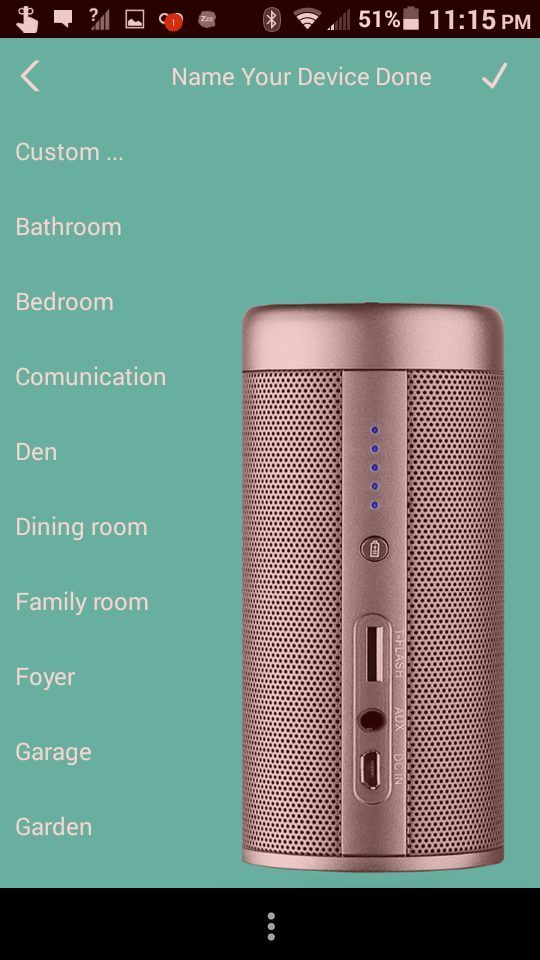
En la lista de dispositivos, puede ver todos los altavoces conectados, controlar el volumen (esto también se puede hacer directamente desde el altavoz) y ver/cambiar la configuración de los altavoces. Ahora, es hora de escuchar algo de música.
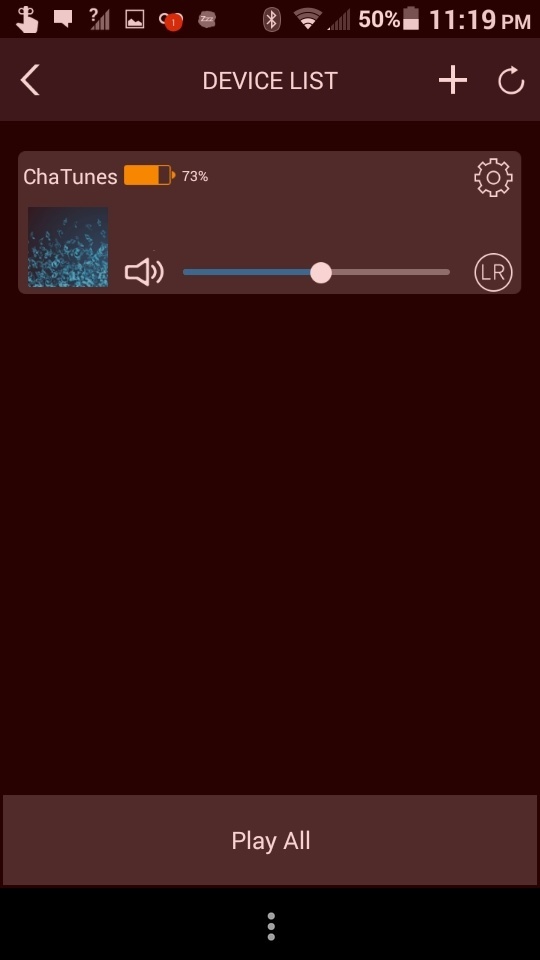
Uso del altavoz Wi-Fi
Usar el altavoz es realmente fácil gracias a los botones de navegación en la parte superior:
- Encendido/apagado: botón de encendido
- WPS: conexión a Wi-Fi
- Teclas de interés (1, 2, 3, 4, 5, 6): se utilizan para guardar estaciones favoritas
- Siguiente anterior
- Subir volumen / Bajar volumen
- Cambio de modo / Pausa, Reproducir: para cambiar entre modos
Me encanta que haya botones dedicados para volumen y canciones de navegación. Muchos altavoces tienen botones que comparten esta funcionalidad y puede causar problemas. Siempre parezco cambiar la canción cuando trato de cambiar el volumen y viceversa. Con este altavoz, no tengo que preocuparme por eso.

También hay indicadores LED en la parte frontal superior del altavoz que le permitirán saber en qué modo se encuentra (WiFi, Bluetooth, entrada de audio) o si el altavoz se está cargando. Por cierto, esto no es solo un altavoz WiFi, ya sabes; también puede usarlo como un altavoz Bluetooth o conectarlo directamente a su dispositivo (por ejemplo, computadora, computadora portátil), de ahí los diferentes modos.
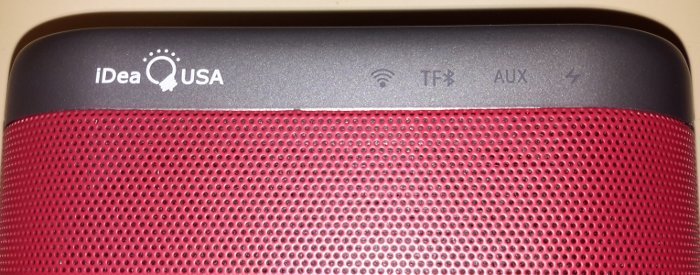
También hay indicadores LED en el costado del altavoz (encima del botón «Detección de energía») para informarle el nivel de batería del altavoz. Si desea saber cuánta energía queda en la batería, simplemente presione el botón con el ícono de la batería (también conocido como «Detección de energía»), y los LED rojos se encenderán en consecuencia. Estos LED también permanecerán encendidos hasta que vuelva a presionar el botón.

Hay cinco LED en total; los cinco encendidos significa que tiene la batería llena o casi llena, mientras que solo uno encendido significa que es hora de recargar. Esto es extremadamente útil ya que muchos altavoces no le avisan cuando la batería está baja y no hay forma de saberlo hasta que se agote.
En el lateral del altavoz, también encontrarás tres puertos: T-Flash (para tarjetas micro-SD), AUX y DC IN (para el cable micro-USB).
Uso de la aplicación móvil
Desde la app “iDeaHome”, puedes reproducir música que ya tengas en tu dispositivo (música local) o conectarte a Pandora, TuneIn, iHeartRadio y Spotify.
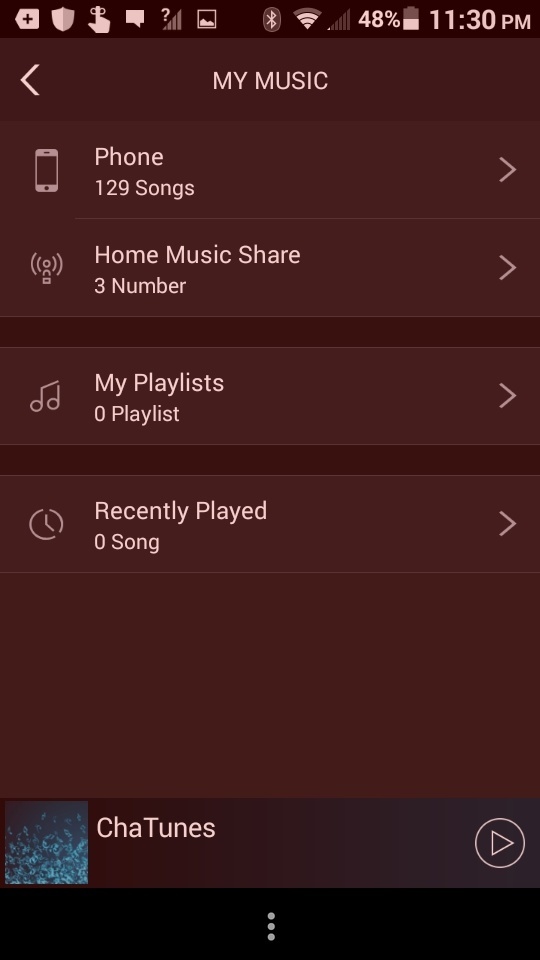
Sin embargo, una cosa que es decepcionante es que necesita tener una cuenta de Spotify Premium para usar este altavoz WiFi con el servicio. Eso es porque estás transmitiendo música al altavoz, y esa es una función Premium. Sin embargo, eso no le impide usar el altavoz en modo Bluetooth y escuchar Spotify de esa manera. Simplemente no podrá usar la aplicación móvil para guardar listas de reproducción o canales favoritos de Spotify en una de las teclas de Interés.
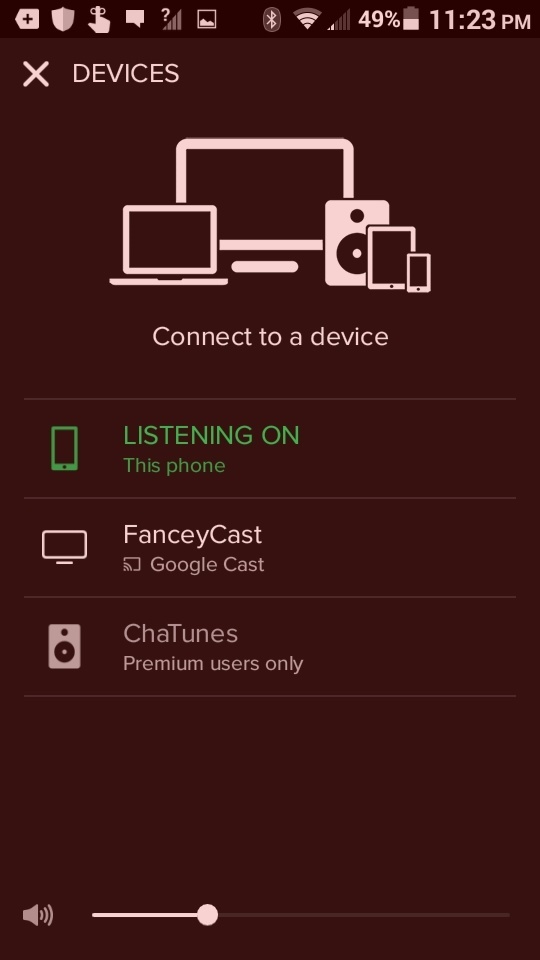
Hablando de teclas de interés, como mencioné anteriormente, estas son las teclas numeradas que ves en la parte superior del altavoz (1 – 6). Cuando escucha música a través de la aplicación, puede guardar estaciones específicas (como a través de Pandora) en estos números. La próxima vez que encienda el altavoz, puede simplemente presionar un número para comenzar a reproducir esa estación automáticamente.
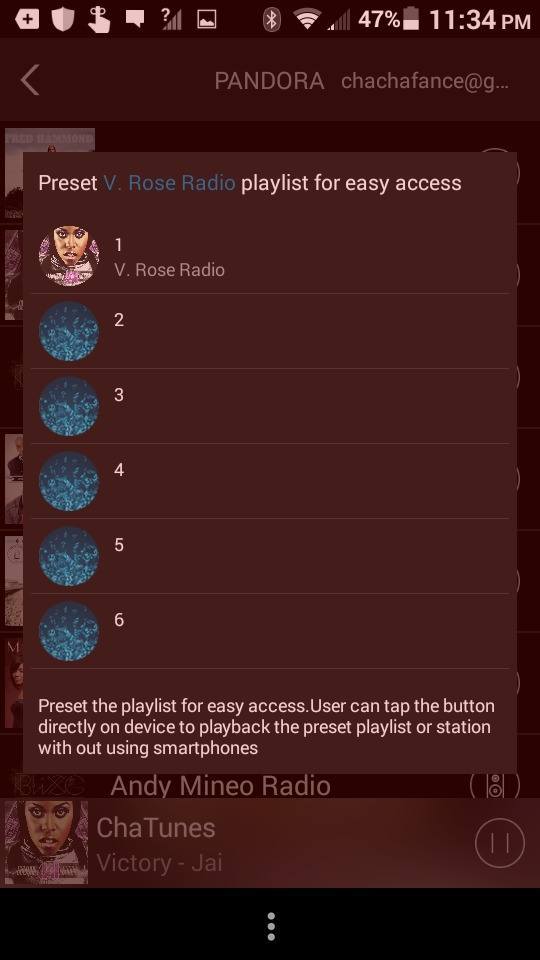
Esta es probablemente la característica más útil de este altavoz WiFi. Es realmente conveniente y le ahorrará tiempo. Además, cada número también tiene un indicador LED, por lo que cuando lo presiona, el número se ilumina para que sepa de qué tecla de interés está reproduciendo música.
Principalmente he estado usando el altavoz para escuchar Pandora y tiene sus pros y sus contras. La principal ventaja es que no hay anuncios cuando se escucha Pandora a través de la aplicación «iDeaHome». Sin embargo, la desventaja es que no hay botones de Me gusta o No me gusta para ayudar a personalizar su canal.
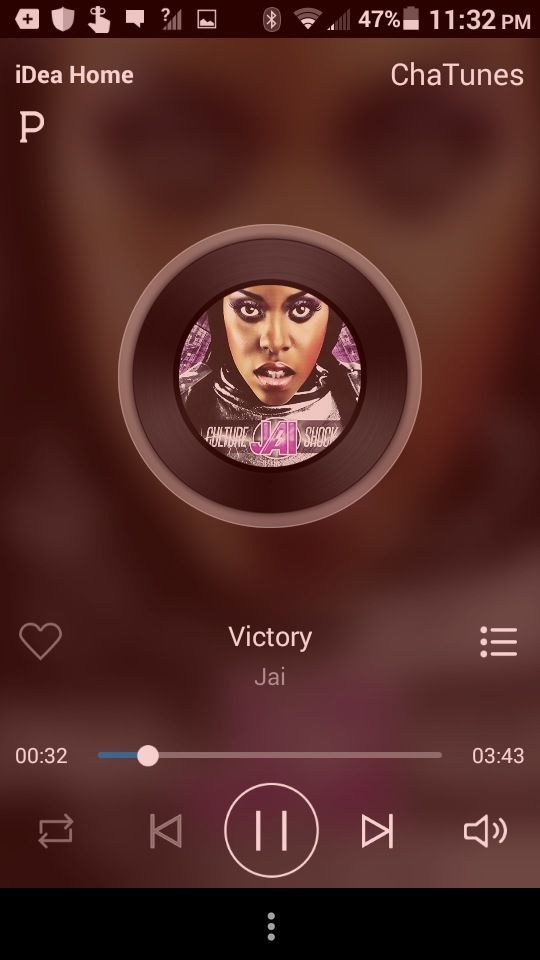
Hay un ícono de corazón que le permite guardar canciones como favoritas, y luego puede acceder a ellas desde «Favoritos» dentro de la aplicación; sin embargo, no he podido hacer que el ícono funcione; tocarlo no hace nada.
Pensamientos finales
Estoy seguro de que me he perdido algunas funciones, pero espero que te hagas una idea de lo útil que es este altavoz. También descubrí que hay una opción de «Cierre de sincronización» que es como una función de suspensión para el altavoz. Puede elegir un intervalo de tiempo, entre diez y noventa minutos, para que el altavoz se apague y se quede dormido. Esto es genial si quieres quedarte dormido escuchando música, algo que me gusta hacer a menudo.
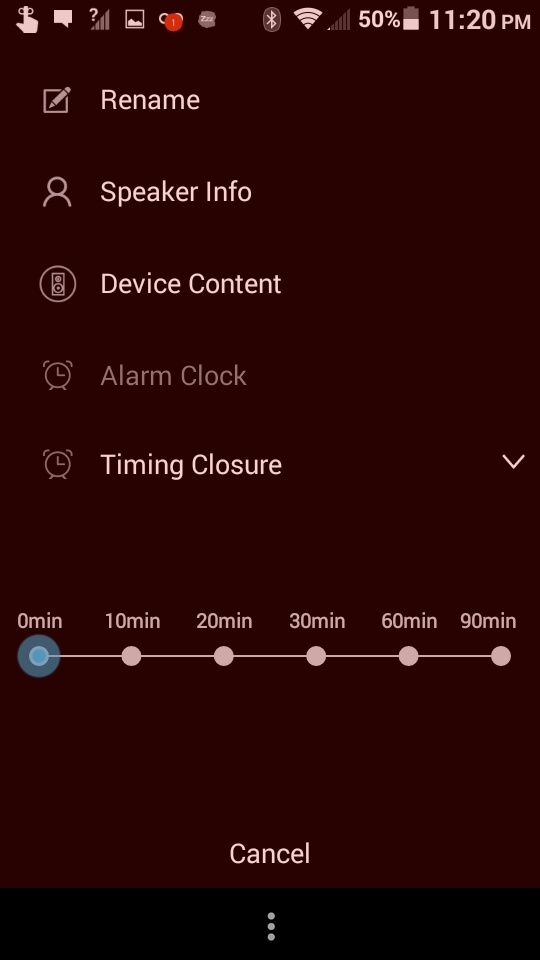
Si tiene dos de estos altavoces, también puede emparejarlos y tener un altavoz como «izquierdo» y otro como «derecho» para crear una verdadera experiencia estéreo. Esto sería genial si quisieras usarlos como parlantes de computadora.
Antes de probar este altavoz, me preguntaba por qué querría tener un altavoz que se conecta al WiFi de mi casa y usa una aplicación móvil. Ahora es bastante obvio que conectarse de esta manera es extremadamente beneficioso si eres alguien que escucha mucha música y tiene canales favoritos en Pandora, Spotify, TuneIn o Pandora. Es una gran idea que funciona muy bien en este altavoz.
